何时需要切换node版本
- 如果你正在维护一个旧项目,同时也在进行新项目,两个项目所依赖的node版本害不同,那么你可以就需要经常切换node版本。
- 项目中可能依赖于某些npm包,而这些包对特定版本的Node有要求。需要满足这些要求以确保依赖包正常运行。
- 在迁移项目或进行大版本升级时,可能需要切换到新版本的Node,以确保项目的顺利迁移和更新。
我用的window系统,所以本文就以window为例
nvm
Node Version Manager(nvm)是一个常用的工具,用于在同一台计算机上管理和切换不同版本的Node.js。以下是nvm的使用手册,包括安装、切换版本、安装npm包等常见任务。
1. 安装nvm
在Windows上使用官方nvm-windows版本。
和安装软件一样直接下一步就好了。
使用nvm -v就可以看到安装的本版就说明已经安装成功了(现在好像不需要手动配置环境变量了,如如果确实已经安装了,但这个命令出错,可能需要配置一下环境变量)
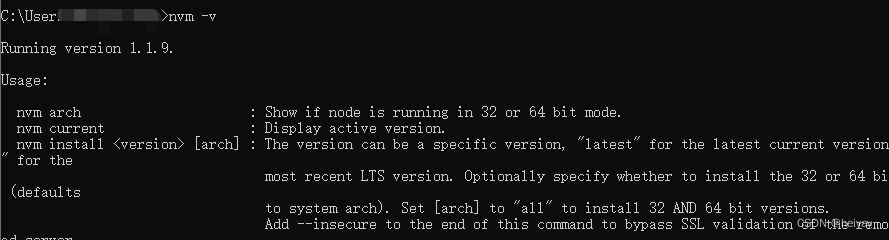
2. 安装Node.js版本
现在,可以使用nvm来安装不同版本的Node.js。以下是示例命令:
- 查看可下载的版本
nvm list available
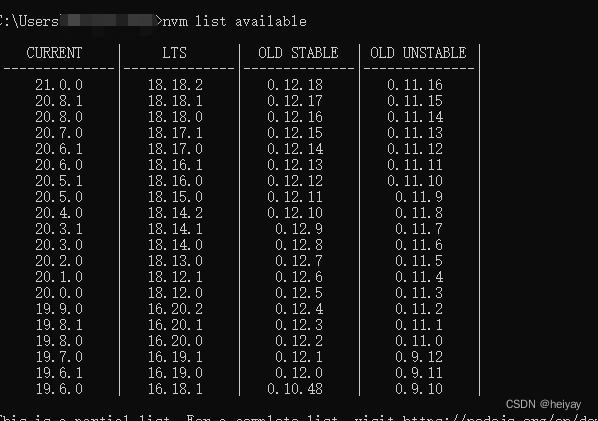
- 安装最新稳定版Node.js:
nvm install node
- 安装特定版本的Node.js,例如14.17.4:
nvm install 14.17.4
4. 切换Node.js版本
你可以使用以下命令来切换Node.js版本:
- 查看已下载的版本
nvm list
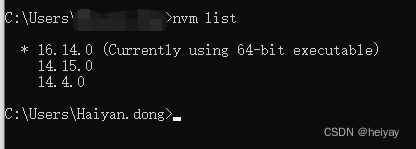
- 使用已安装的Node.js版本:
nvm use 版本号
- 设定默认的Node.js版本(全局默认版本):
nvm alias default 版本号
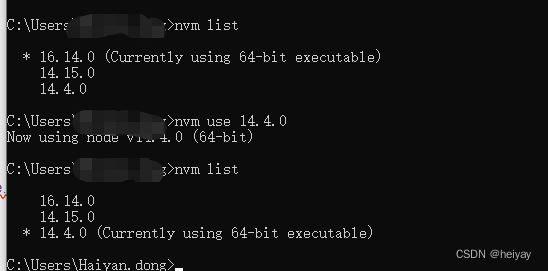
volta
Volta 是一个用于管理 JavaScript 和 TypeScript 工具链的工具,它提供了更简单、可预测和一致的开发体验。
Volta 相对于 NVM 的优势在于全工具链管理、项目版本锁定、一致性和可预测性,以及对全局工具链的管理。这使得 Volta 特别适用于需要确保工具版本一致性的场景,尤其是在多项目开发中,以减少不同项目之间的不兼容性和问题。 NVM 更加灵活,广泛支持多个操作系统和 Shell,适合那些需要自由切换 Node.js 版本的开发者。选择哪个工具取决于你的需求和个人偏好。
volta的使用
安装 Volta
使用之前都需要先安装。可以在Volta的官方网站上找到适用于不同操作系统的安装指南。安装完成后,你可以在终端中运行volta --version来验证安装是否成功。
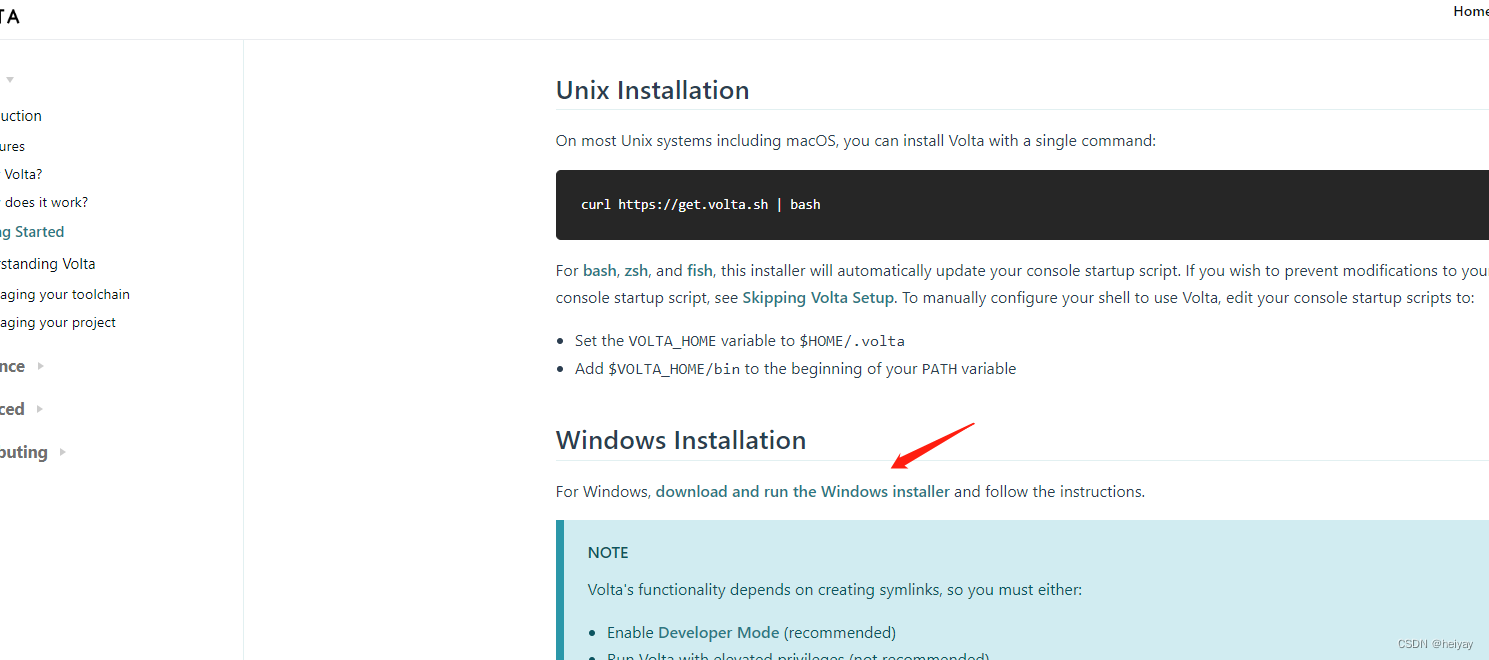
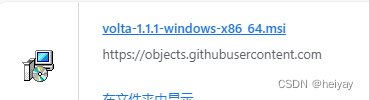
安装 Node.js 和工具
一旦安装了Volta,你可以使用它来管理Node.js版本和相关的工具。
-
安装Node.js:运行以下命令来安装特定版本的Node.js。
volta install node@版本号例如,要安装Node.js 14,你可以运行:
volta install node@14
或者不加版本号,就会安装最新版本
volta install node
-
安装全局工具:你可以使用Volta来安装全局Node.js工具,如npm、yarn等。
volta install npm@版本号
设置项目的Node.js版本
对于特定的项目,你可以设置所需的Node.js版本。
-
进入项目目录。
-
运行以下命令来设置项目的Node.js版本。
volta pin node@版本号例如:
volta pin node@14这将锁定项目使用的Node.js版本。
查看项目的Node.js版本
使用以下命令来查看项目的Node.js版本:
volta which node
单个项目安装
在package.json文件里面加上需要的版本,然后使用volta install 下载即可
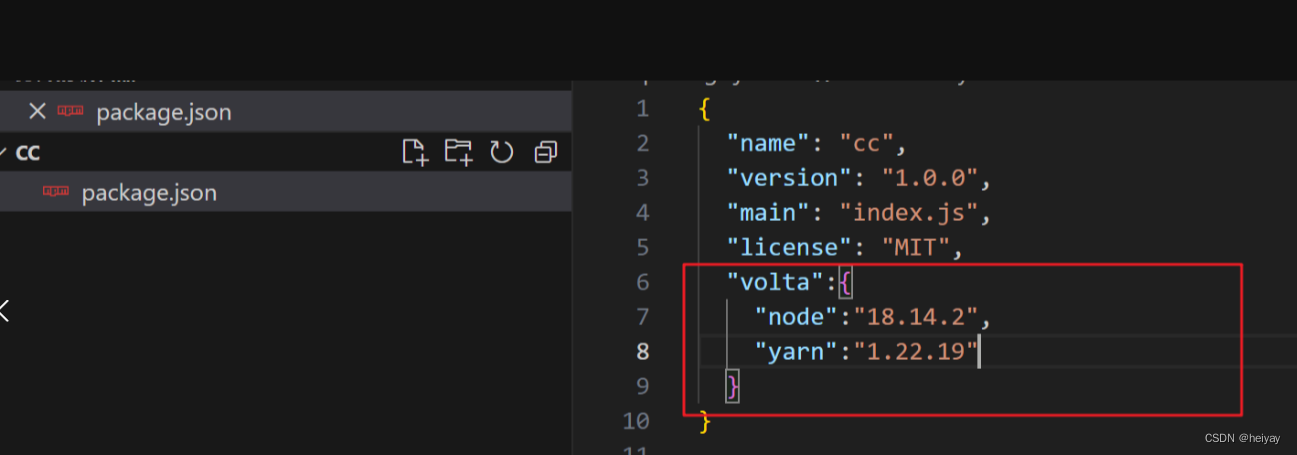
其他常用命令
除了上述命令,还有其他一些Volta的常用命令:
fetch 向本地机器获取工具
install 下载工具
uninstall 卸载工具
pin 固定项目的运行时或包管理器
list 显示当前已下载的工具列表
which 定位volta安装工具的位置
setup 初始化和设置 Volta 环境,确保 Volta 正常运行
completions Generates Volta completions










)



)




